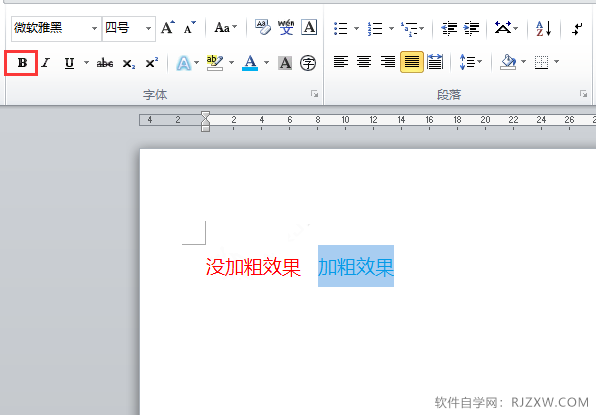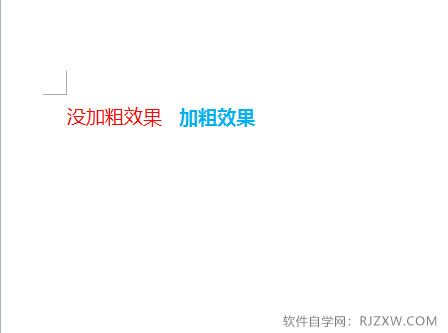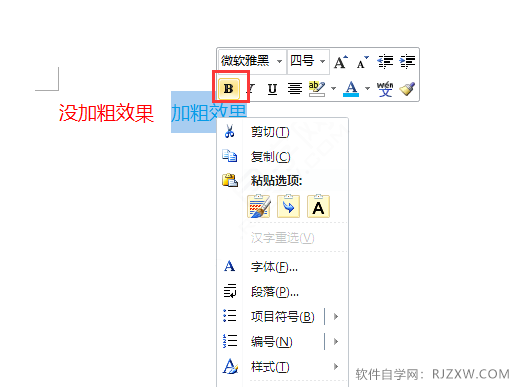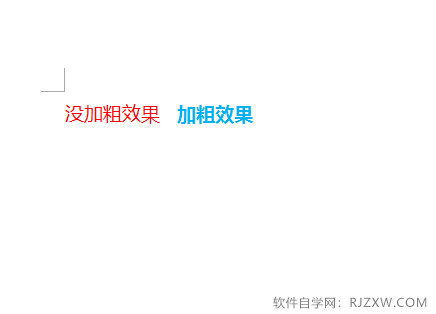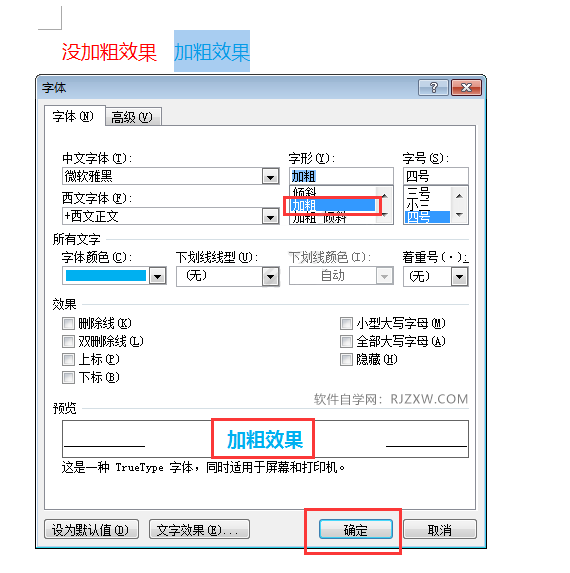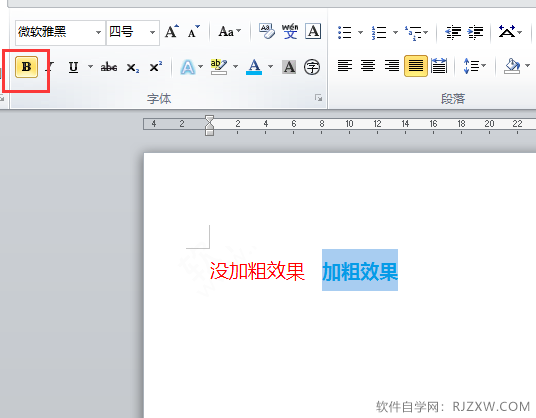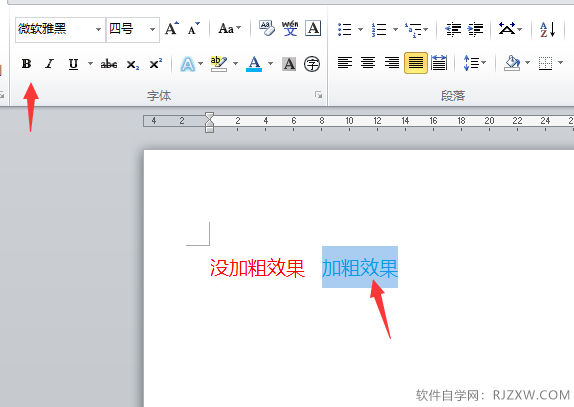|
|
|
|
| 下面给大家介绍的是在word中怎么给内容加粗效果,可以通过三种方法来设置。直接一点就是ctrl+B快捷键。具体操作步骤如下: |
|
1、打开word软件,新建文档,输入一些内容进来。输入要加粗的内容。
2、选中后,点击开始菜单上面的B图标。内容就加粗了。
3、另一种方法,选中内容,右击弹出对话框,点击B图标。
4、也是可以加粗的。
5、第三种方法,选中对象,按ctrl+D,弹出字体对话框,字形里面选中加粗。点击确定。
6、这样内容也可以加粗。
7、怎么取消加粗呢,选中对话框,再一次点击加粗B图标。
8、这样B图标不亮了,内容也就不加粗了。
|